Bandicam 4.1.1.1371
Verjetno veste, da lahko standardna orodja Windows ustvarijo posnetke zaslona, npr. slike iz računalniškega zaslona. Toda, če želite posneti video z zaslona, se boste morali obrniti na programe tretjih oseb. Zato bo ta članek namenjen popularni aplikaciji Bandicam.
Bandicam je dobro znano orodje za ustvarjanje posnetkov zaslona in snemanja videa. Ta rešitev uporabnikom nudi vse potrebne funkcije, ki so morda potrebne pri zajemu računalniškega zaslona.
Svetujemo vam, da si ogledate: Drugi programi za snemanje video iz računalniškega zaslona
Vsebina
Zajemite območje zaslona
Če izberete ustrezen element menija, bo na zaslonu prikazano prazno okno, ki ga lahko poljubno prilagodite. V tem oknu lahko snemate posnetke zaslona in snemate videoposnetek.

Snemajte video iz spletne kamere
Če imate spletno kamero vgrajeno v prenosni računalnik ali priključeno ločeno, lahko preko Bandicam-a posnamete video iz vaše naprave.
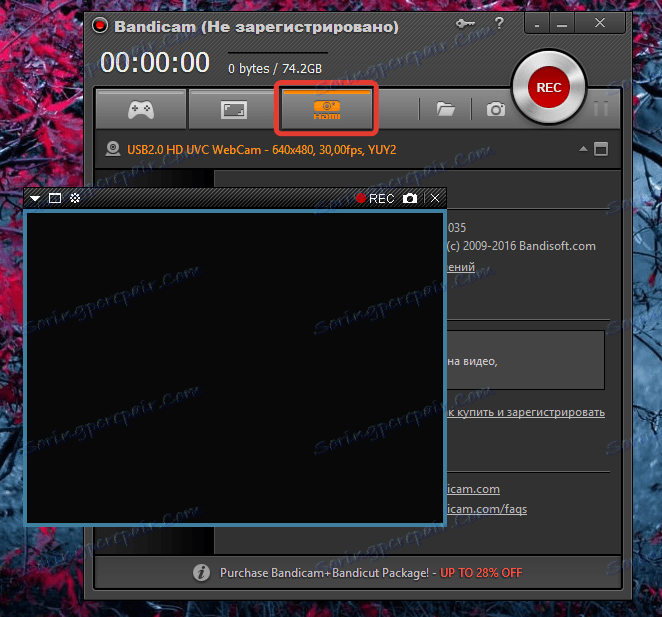
Določite izhodno mapo
Na glavnem zavihku programa določite ciljno mapo, kjer bodo shranjene vse vaše fotografije in video datoteke.
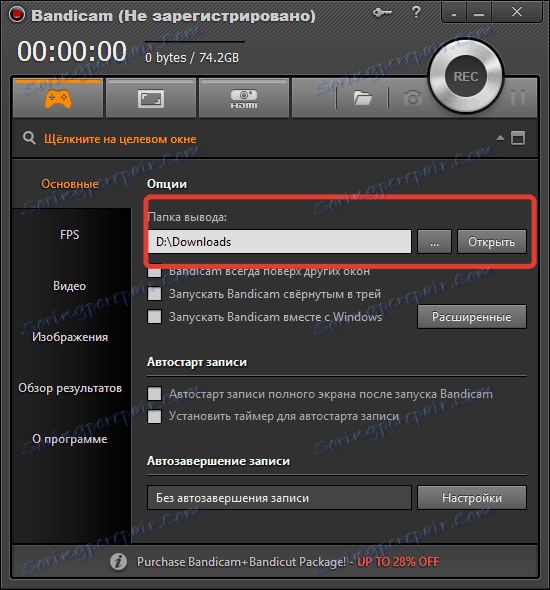
Avtomatsko snemanje
Posebna funkcija za Bandicabs vam omogoča takojšnjo snemanje videoposnetka takoj, ko se sproži okno aplikacije ali pa določite čas, po katerem se postopek za snemanje videoposnetka začne po zagonu.
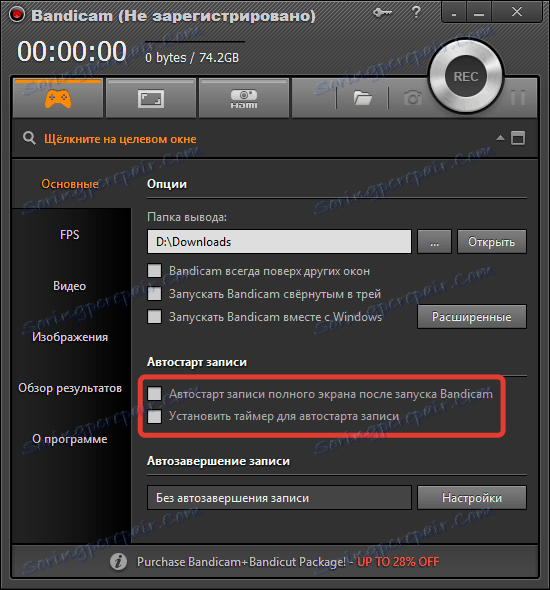
Nastavitev vročih tipk
Če želite ustvariti posnetek zaslona ali videoposnetek, imate lastne bližnjice, ki jih lahko po potrebi spremenite.
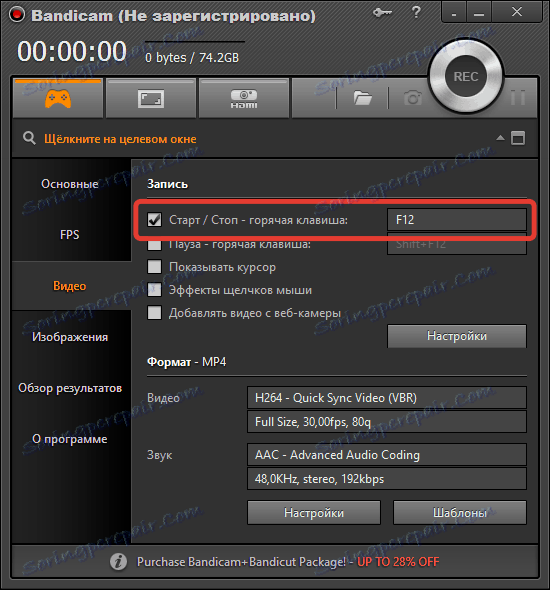
Konfiguriranje FPS
Računalniki vseh uporabnikov niso opremljeni z močnimi grafičnimi karticami, ki lahko brez odlašanja prikažejo veliko število slik na sekundo. Zato lahko program spremlja število okvirjev na sekundo in tudi, če je potrebno, uporabnik lahko nastavi omejitev FPS, nad katero video ni zabeležen.
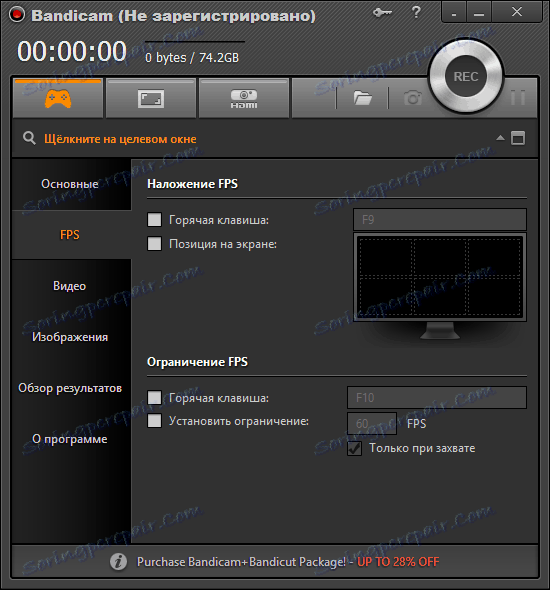
Pluse:
1. Preprost vmesnik s podporo ruskega jezika;
2. neomejeno trajanje snemanja videoposnetka;
3. Nadzor začne snemanje in snemanje posnetkov zaslona z vročimi tipkami;
4. Konfigurirajte FPS, da dobite najbolj optimalno kakovost videa.
Slabosti:
1. Razdeljen z licenco za shareware. V brezplačni različici bo vaš videoposnetek prekrit s vodnim žigom z imenom aplikacije. Če želite odstraniti to omejitev, boste morali kupiti plačljivo različico.
Bandicam - odlična rešitev za snemanje videa iz računalniškega zaslona, ima brezplačno različico, le nekaj z majhno omejitvijo v obliki vodnih žigov. Program ima odličen, enostaven za uporabo vmesnik, ki ga bodo mnogi uporabniki želeli.